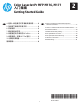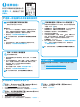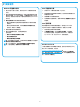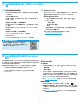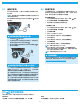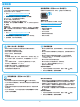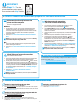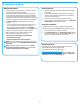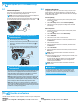HP Color LaserJet Pro MFP M176, M177-Getting Started Guide
2
Windows
1. 对于 Windows 7 或更低版本,安装软件之前请勿连接 USB
电缆。安装过程将适时提示连接电缆。如果已连接电缆,
则安装过程提示连接电缆时,重新启动打印机。
2. 继续执行“5. 找到或下载软件安装文件”。
注:在安装软件期间,选择使用 USB 电缆直接连接此计算
机选项。
Mac
1. 在安装软件之前,使用 USB 电缆连接计算机和打印机。
2. 继续执行“5. 找到或下载软件安装文件”。
无线网络连接(仅限 M177fw 无线型号)
1. 要将打印机连接到无线 (Wi-Fi) 网络,请在打印机控制面板
上轻触“无线” 按钮。
2. 轻触无线菜单,然后轻触无线设置向导。从 SSID 列表中选
择该网络名称,如果未列出该网络名称,则输入它。
3. 使用键盘输入通行短语,然后轻触确定按钮
4. 等待打印机建立网络连接。
5. 在打印机控制面板上,轻触“网络” 按钮。如果列出 IP
地址,则已建立网络连接。如果未列出,请等待几分钟,
然后重试。请记下 IP 地址以备安装软件时使用。
IP 地址示例:192.168.0.1
6. 要从计算机进行打印,请继续执行“5. 找到或下载软件安装
文件”。要仅从手机或平板电脑进行打印,请继续执行
“7. 移动和无线打印”。
注 : 在安装软件期间,选择帮助我首次设置无线连接选项。
手动配置 IP 地址
有关如何手动配置 IP 地址的信息,请参阅打印机《用户指南》,
请访问:
• www.hp.com/support/ljMFPM176series
• www.hp.com/support/ljMFPM177series
有线(以太网)网络连接
使用标准网络电缆。
1. 使用网络电缆连接产品和网络。等待几分钟,让产品获取
网络地址。
2. 在打印机控制面板上,轻触“网络” 按钮。如果列出 IP
地址,则已建立网络连接。如果未列出,请等待几分钟,
然后重试。请记下 IP 地址以备安装软件时使用。
IP 地址示例:192.168.0.1
要手动配置 IP 地址,请参阅“手动配置 IP 地址”。
3. 继续执行“5. 找到或下载软件安装文件”。
注:在安装软件期间,选择通过网络进行连接选项。
USB 直接连接打印机和计算机
请使用 A 接 B 型的 USB 电缆。
方法 1: 从 HP Easy Start 下载(Windows 和 OS X)
1. 请转至 123.hp.com/laserjet,然后单击下载 (Download)。
2. 按照屏幕上的说明和提示操作以将文件保存到计算机。
3. 从保存软件文件的文件夹中启动该文件,然后继续执行 “6. 安装软件”。
方法 2: 从打印机支持网站下载(Windows 和 OS X)
1. 转至 www.hp.com/support/ljMFPM176series 或
www.hp.com/support/ljMFPM177series。
2. 选择软件和驱动程序。
3. 下载用于您的打印机型号和操作系统的软件。
4.
通过按需单击 .exe 或 .zip 文件启动安装文件,然后继续执行 “6. 安装软件”
。
方法 3: 从打印机 CD 安装(仅限 Windows)
1. 将打印机 CD 插入计算机。
2. 继续执行 “6. 安装软件”。
5.
找到或下载软件安装文件
重要信息:
执行打印机硬件设置海报上的
步骤 1 - 3,然后执行下方的
步骤 4。
4.
选择一种连接方式并准备安装软件